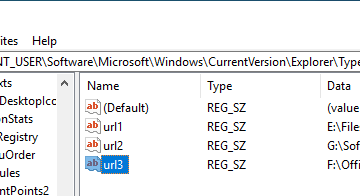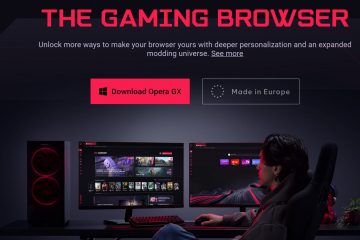Team samler chat, møter, samtaler og filer. De fleste førstegangsproblemer kommer fra å ikke vite hvor ting bor eller hvilken rolle (arrangør mot deltaker) du har. Følg disse grunnleggende for å få produktivt raskt.
før du begynner
logg på med arbeidet eller skolekontoen din (også team gratis verk). Desktop eller webapp anbefales; Mobile speiler de fleste oppgaver. Hvis den administrerer din org, kan noen alternativer være begrenset av policy. Ny for Teams vs Slack? Se hvordan teamene gratis stabler opp I denne raske sammenligningen: Microsoft Teams Free vs Slack.
1) Logg på og finn veien rundt
Åpne lag → Logg på. Venstre jernbane= Aktivitet, chat, team, kalender, samtaler, filer . Topp søkelinje=Quick Search og / Kommandoer.
Pro-tips: Høyreklikk på elementer på venstre skinn for å pinne/Unpin det du bruker mest.
2) Start en 1: 1 eller gruppechat
Gå til chat → new chat . Skriv inn navn/e-postmeldinger → Skriv inn meldingen → Send . Bruk vedlegg , emoji , format for rike innlegg; Møt nå for å hoppe inn i en samtale.
3) Opprett eller bli med i et team (Workspace)
Gå til lag → Bli med eller lag et team . Velg Create Team (fra bunnen av eller fra en Microsoft 365-gruppe). Velg Privat eller public → Nevn det → Opprett → Legg til medlemmer. Bruk + Legg til kanal for å organisere emner.
Trenger du et lett rom for gruppesamtaler? Lær hvordan du lager en gruppe i Microsoft-team.
4) Post i en kanal
Åpne et team → En kanal → Start et innlegg . Bruk format (a) for emnelinjer, kunngjøringer og @mentions. Svar i tråden for å holde samtalene ryddige.
5) Planlegg eller bli med på et møte
Gå til kalender → nytt møte . Legg til tittel, deltakere, dato/tid; Velg en kanal om nødvendig. Velg Lagre for å sende invitasjoner → Join fra kalenderen når det er tid.
Presentasjon? Her er den komplette guiden for å dele skjermen i team.
6) Del filer og samarbeid
i chat eller kanal , velg vedlegg for å laste opp filer (lagret i OneDrive for chats, SharePoint for team). Medforfatter ord/excel/powerpoint direkte i team.
7) Administrer varsler og status
Profilbilde → Innstillinger → Varsler For å stille inn varsler. Sett tilstedeværelse (tilgjengelig, opptatt, ikke forstyrr). Skal du bort? Bruk et riktig automatisk svar med denne guiden: satt ut av kontoret i team.
Feilsøking
Kan ikke se et team eller fil: Du har kanskje ikke tilgang; Be en eier legge deg til. knapper mangler (post, del): du er deltaker eller politikkbegrenset; be om programlederrolle eller kontakt den. Dårlig samtalekvalitet: Bruk pålitelig Wi-Fi eller kablet, lukk tunge apper, eller slå av innkommende video.
Faqs
Er webappen nok? ja for de fleste funksjoner; Installer skrivebordet for beste ytelse og bakgrunnseffekter.
Hvor er filene mine lagret? chatter → OneDrive; Lagkanaler → SharePoint.
Kan gjestene bli med på møter? Ja, hvis org tillater det.
Sammendrag
Bruk venstre skinne for å navigere: chat, team, kalender, samtaler, filer. Start chatter, lag team/kanaler og legg inn med @mentions. Planlegg/bli med på møter og del skjermen. Del filer til medforfatter, og sett ut av kontoret når du er borte.
Konklusjon
Hold deg til venstre skinne for navigasjon, bruk kanaler for å holde arbeidet organisert og stole på kalenderen for møter. Hvis noe mangler, kan du sjekke rollen eller org-policyen og prøve igjen. Sammenlign alternativer med team gratis vs slakk hvis du evaluerer verktøy.